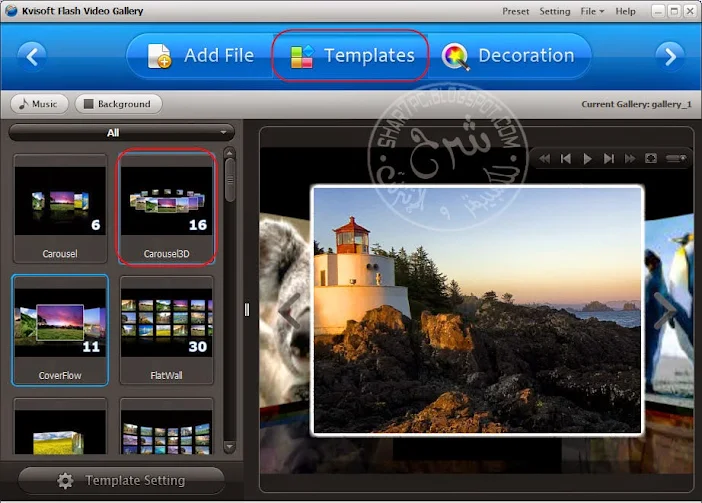برنامج عمل الألبومات الفلاشية الموسيقية ثلاثية الأبعاد كذلك وثنائية الأبعاد مع إمكانية عملها سلايدر أو سلايد شو للمواقع ووضع روابط علي الصور وخصائص كثيرة Kvisoft Flash Slideshow Designer 1.6
البرنامج الرائع
Kvisoft Flash Slideshow Designer 1.6
هل حاولت يوماً عمل ألبوم موسيقي ثلاثي الأبعاد بل هل خطرت لك الفكرة من الأساس وهل تفكر بالصياغات والإمتدادات التي قد تكون عائق وتحتاج لبرامج معينة وإعدادات خاصة لتشغيل الألبوم كل هذا وأكثر بكل سهولة مع هذا البرنامج الرائع فمنه تستطيع عمل ألبومات موسيقية ثلاثية الأبعاد وثنائية الأبعاد أيضاً مع وجود قوالب مميزة جداً وغير مستهلكة تمكنك من عمل البوم برونق وجمال أكيد وشكل مميز وغير مستهلك مع وجود جميع الصيغ المختلفة التي قد تحتاج إنتاج الألبوم الموسيقي بها كذلك إمكانية عمل الألبوم سلايد شو أو سلايدر به إمكانية عمل روابط علي الصور كذلك خصائص أخري كثيرة تناسب السلايدر أو السلايد شو
معلومات البرنامج
إسم البرنامج : Kvisoft Flash Slideshow Designer 1.6
موقع البرنامج : Kvisoft Flash Slideshow Designer 1.6
حجم البرنامج : 52.9 MB
$ سعر البرنامج : 49.95
الأنظمة التي يعمل عليها البرنامج
Windows 8/7/Vista/2000/XP
تحميل البرنامج
شرح البرنامج
بعد تحميل البرنامج وفك الضغط عنه نقوم بالضغط علي أيكونة تركيب البرنامج
ونتابع الشرح بالصور
وكما نري بالشاشة نقوم بالضغط علي زرار
Next
ونتابع بقية الشرح بالصور
وكما نري بالشاشة إتفاقية المستخدم نقوم بتحديد الخيار
I accept the agreement
وبعدها نقوم بالضغط علي زرار
Next
ونتابع بقية الشرح بالصور
وكما نري بالشاشة إن أردنا تغيير مسار تركيب البرنامج نقوم بالضغط علي زرار
Browse
وبعدها نقوم بالضغط علي زرار
Next
ونتابع بقية الشرح بالصور
وكما نري بالشاشة الخيارات كالأتي
Create a desktop icon
وهو خيار عمل أيكونة للبرنامج بالديسكتوب
Create a Quick Launch icon
وهو خيار عمل أيكونة تشغيل سريع للبرنامج
وبعدها نقوم بالضغط علي زرار
Next
ونتابع بقية الشرح بالصور
وكما نري بالشاشة الخيارات الأساسية نقوم بالضغط علي زرار
Install
ونتابع بقية الشرح بالصور
وكما نري بالشاشة بدأ البرنامج بالتركيب الفعلي ننتظر ثواني حتي إكتمال تركيب البرنامج
ونتابع بقية الشرح بالصور
وكما نري بالشاشة خيار
Launch Flash SlideShow Designer
وهو خيار تشغيل البرنامج مباشرة بعد إكتمال تركيبه
وبعدها نقوم بالضغط علي زرار
Finish
ونتابع بقية الشرح بالصور
وكما نري بالشاشة إن كنا قد قمنا بشراء البرنامج نقوم بالضغط علي زرار
Register
وكتابة كود ورخصة البرنامج وبعدها نقوم بالضغط علي أياً من الأزرار
SlideShow Mode
وهو لعمل ألبوم موسيقي ثنائي الأبعاد
3DGallery Mode
وهو لعمل ألبوم موسيقي ثلاثي الأبعاد
ونتابع بقية الشرح بالصور
وكما نري بالشاشة لإضافة ألبوم جديد نقوم بالضغط علي زرار
+ Add Gallery
وبعدها نقوم بكتابة بيانات الألبوم الرئيسية من إسم الألبوم من خانة
Name
كذلك بعض الشروحات والوصف عن الألبوم من خانة
Description
وبعدها نقوم بالضغط علي زرار
OK
ونتابع بقية الشرح بالصور
وكما نري بالشاشة نقوم بإضافة مجموعة الصور للألبوم من زرار
Add Photo
ونتابع بقية الشرح بالصور
وكما نري بالشاشة بعد إضافة الألبوم يمكن إضافة روابط علي كل صورة وذلك بالضغط علي الصورة مرتين بزرار الفأرة الأيسر وبعد كتابة الرابط وتغيير كافة البيانات المطلوبة نقوم بالضغط علي زرار
OK
ونتابع بقية الشرح بالصور
وكما نري بالشاشة لإختيار قالب الألبوم نقوم بالضغط علي زرار
Templates
وبعدها نقوم بإختيار قالب الألبوم المناسب من القائمة اليسري
ونتابع بقية الشرح بالصور
وكما نري بالشاشة لمعاينة الألبوم وإضافة مقطع صوتي أو أغنية له كذلك إضافة خلفية عامة للألبوم نقوم بالضغط علي زرار
Decoration
كذلك يمكن إضافة مقطع صوتي أو أغنية من زرار
Music
كذلك يمكن إضافة خلفية عامة للألبوم من زرار
Background
وكما نري بالقائمة اليسري المحددة بالمربع الأحمر يمكن وضع لوجو للألبوم وإختيار الشكل المناسب له من خيارات اللوجو
وبعدها نقوم بالضغط علي زرار السهم الموجود أعلي يمين البرنامج المحدد بدائرتين باللون الأحمر
ونتابع بقية الشرح بالصور
وكما نري بالشاشة نقوم بتحديد صيغة وشكل الألبوم المناسب لنا من القائمة اليسري ولتكن
HTML
وذلك في حالة عمل الألبوم فلاشي يفتح علي صفحة ويب عادية
وإن كان الألبوم سلايدر أو سلايد شو نقوم بإختيار الخيار
SWF
وهو الخيار الذي سيتيح مجموعة ملفات يمكن رفعها علي أي موقع كذلك كود يوضع بصفحة الموقع ليظهر السلايدر أو السلايد شو بكل سهولة وبساطة
وبعدها نقوم بتحديد مسار حفظ وإنتاج الألبوم كذلك إسم الألبوم كذلك نقوم بتحديد خانة
Use in local
وهو خيار حفظ الملفات علي الحاسوب وليس رفعها مثلاً علي الموقع مباشرة أو كما نريد
وبعدها نقوم بالضغط علي زرار
OK
ونتابع بقية الشرح بالصور
وكما نري بالشاشة هذا مثال للكود في حالة إنتاج سلايدر فلاشي لموقع ما مثلاً
ونتابع بقية الشرح بالصور
وكما نري بالشاشة بعد فتح السلايدر أو السلايد شو علي أي متصفح ويب نجد الألبوم يعمل بكل كفائة ويمكن تشغيله تلقائياً من الزرار السهم المحدد بالدائرة الحمراء
كذلك يمكن تشغيل الألبوم بكامل الشاشة بالضغط علي زرار
Full Screen
وبهذا يكون البرنامج قد أتم وظيفته علي أكمل وجه
أتمني أن ينال البرنامج إعجابكم وأعدكم بكل جديد ومفيد إن شاء الله